Excluiu acidentalmente uma unidade de rede; O que eu faço?
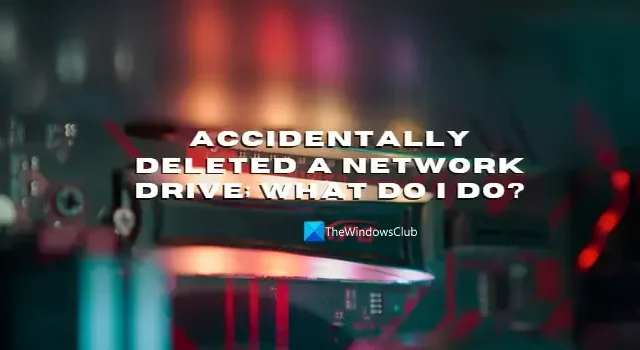
Neste guia, mostramos o que você pode fazer se tiver excluído acidentalmente uma unidade de rede em seu computador com Windows.
Uma unidade de rede é um local de armazenamento no Windows que pode ser acessado por meio de uma conexão de rede. Pode ser um disco rígido, uma pasta compartilhada em um computador ou um dispositivo de armazenamento gerenciado como um servidor. Você pode acessar os arquivos e pastas armazenados em uma unidade quando ela estiver conectada por meio de uma conexão de rede. Empresas e organizações usam unidades de rede para compartilhar arquivos e dados entre redes. Eles fornecem uma maneira conveniente de compartilhar dados na rede e permitem que vários usuários acessem e colaborem em arquivos e dados armazenados em um local central. Uma vez que os dados são cruciais para o funcionamento normal da equipa ou organização, os acidentes estão prestes a acontecer. Você pode até excluir a unidade de rede acidentalmente se não for cuidadoso.
Excluiu acidentalmente uma unidade de rede; O que eu faço?
Se você excluiu acidentalmente uma unidade de rede, pode seguir os métodos abaixo para corrigir o problema ou resolver os problemas criados com ela.
- Verifique a Lixeira
- Verifique a versão anterior dos arquivos
- Entre em contato com seu departamento de TI para backups
- Use um software de recuperação de dados
Vamos entrar nos detalhes de cada método e corrigir o problema.
1] Verifique a Lixeira
Geralmente, cada unidade de rede é mapeada para uma letra de unidade. Se você excluiu acidentalmente uma unidade de rede, verifique sua lixeira, se houver algum vestígio dos arquivos da unidade de rede, você pode localizá-los usando a letra da unidade. Se você encontrar algum arquivo dessa unidade de rede na lixeira, tente restaurá-lo para o local original. Dessa forma, você pode recuperar pelo menos alguns arquivos se forem movidos para a lixeira quando você excluir acidentalmente a unidade de rede.
2] Verifique as versões anteriores dos arquivos
O sistema operacional Windows cria cópias das versões anteriores dos arquivos em segundo plano. Você pode usar essas versões anteriores para restaurar os arquivos perdidos ao excluir acidentalmente uma unidade de rede. Para ver se há versões anteriores dos arquivos disponíveis, clique com o botão direito do mouse na pasta onde os arquivos foram localizados. Selecione Propriedades. Ele abre a janela Propriedades do arquivo. Clique na guia Versões anteriores. Se houver versões anteriores dos arquivos disponíveis, você verá a lista lá. Selecione os arquivos que deseja restaurar e clique no botão Restaurar. Eles serão restaurados para a pasta original. Clique em Aplicar e OK para salvar as alterações.
3] Entre em contato com seu departamento de TI para backups
Se suas unidades de rede forem gerenciadas pelo departamento de TI, você pode verificar com o departamento se há algum backup dos dados. Geralmente, para a segurança dos dados e arquivos, os departamentos de TI guardam cópias dos arquivos em um local mais seguro em caso de acidentes para recuperar.
4] Use um software de recuperação de dados
Se nenhum dos métodos acima ajudá-lo a recuperar os dados de uma unidade de rede excluída acidentalmente, você pode usar programas profissionais de recuperação de dados . Existem vários programas que fazem um ótimo trabalho ao recuperar todos os arquivos dos dados perdidos das unidades. Use-os e recupere os dados. Demora muito dependendo do tamanho dos dados, mas vale totalmente a pena.
Como recuperar uma pasta excluída de uma unidade de rede do Windows?
Para recuperar uma pasta excluída de uma unidade de rede, você pode recuperá-la usando a versão anterior da pasta. Você pode acessá-los através das Propriedades da pasta na qual o arquivo ou pasta que deseja recuperar foi excluído anteriormente. Você também pode usar um software de recuperação de dados para recuperar a pasta.
Como habilitar a Lixeira na minha unidade de rede?
Para habilitar a Lixeira em sua unidade de rede, vá ao Painel de Controle e depois à Pasta Compartilhada. Selecione uma pasta compartilhada e clique em Editar. Em seguida, marque a caixa ao lado de Ativar Lixeira. Você pode até mesmo restringir o acesso da Lixeira aos administradores marcando a caixa ao lado de Restringir acesso aos administradores. Clique em Ok para salvar as alterações.



Deixe um comentário